エクセル解説:自動で祝日に色を付ける方法とは?【祝日リスト付き】

エクセルでカレンダーやスケジュール表を作る際、祝日だけ赤色で表示できると分かりやすいですよね。
土日だけ色をつけるには、条件付き書式とWEEKDAY関数を活用するだけでできますが、祝日に色を付ける場合は少し複雑になります。
すぐに使える「祝日一覧リスト」をダウンロードできるので、ぜひ解説を見ながら試してみてください!
※エクセルと互換性の高い表計算ソフト「WPS Spreadsheets」にて解説します。
目次
【解説】カレンダーの祝日に自動で色をつける方法
(1)祝日の一覧表データを用意する
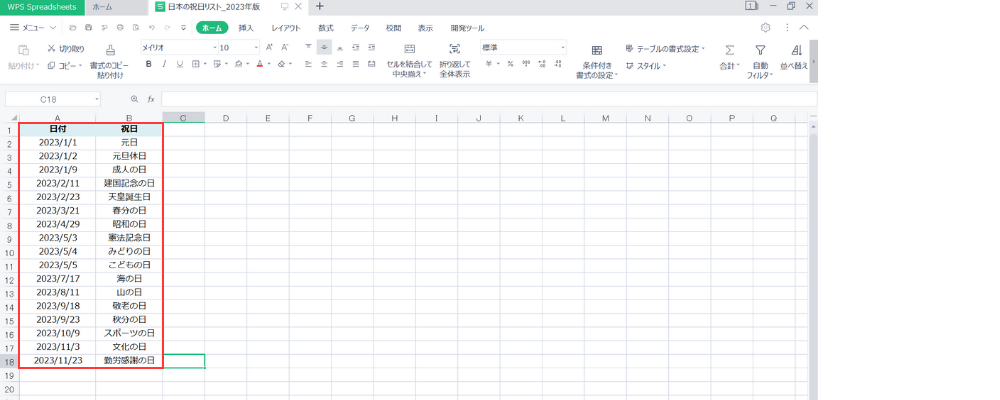
祝日だけ自動で色付けするには、まず日付と祝日だけをまとめた一覧リストを用意します。
下の「2023年版祝日リストをダウンロードする」ボタンから、ご自由にお使いください!
GoogleやYahoo!などで「祝日リスト 2023」と検索しても、最新版の祝日リストを手に入れることができます。
(2)色を変更したいカレンダーを用意する
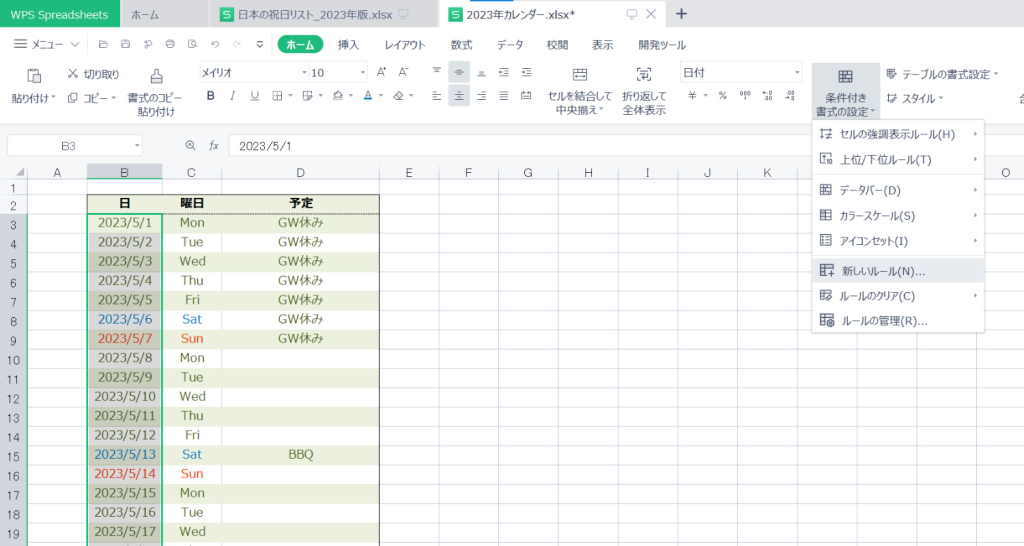
次に、祝日だけ色付けしたいカレンダーを用意します。今回は、日付・曜日・予定を記入した2023年5月のカレンダーを用意しました。
先ほど用意した祝日リストも同じファイル内(または同じシート内)に追加します。
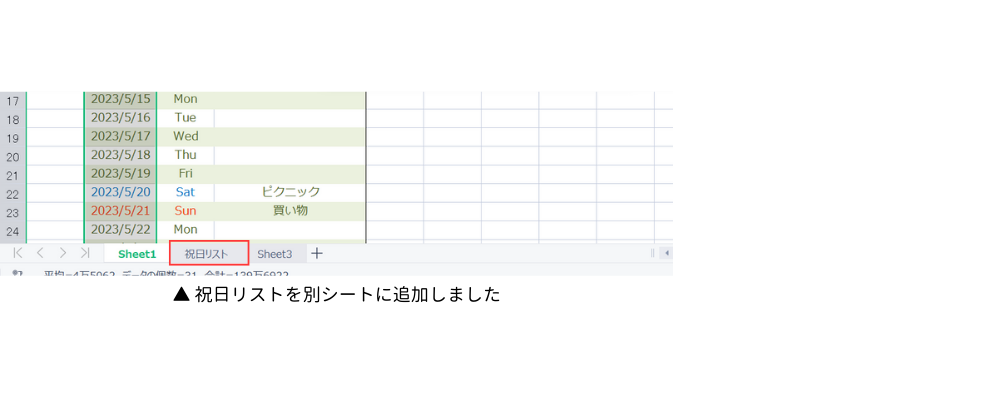
土日だけ、自動で色を青や赤に変更する方法はこちらの記事をご覧ください。
(3)条件付き書式を選択する
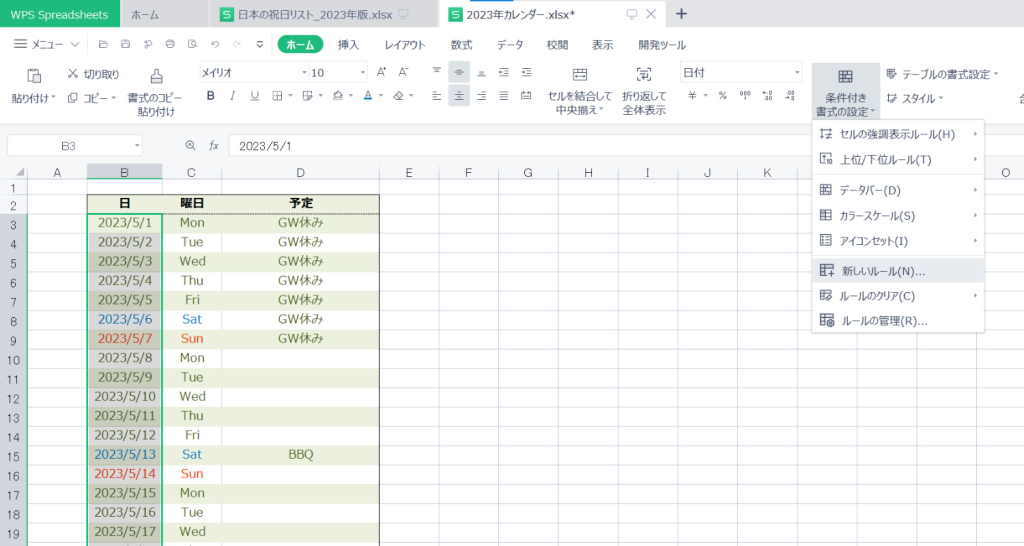
続いて、祝日の日付だけ赤色になるよう設定していきます。
まず、条件付き書式の設定>新しいルールを選択してください。
(4)新しい書式ルールにCOUNTIF関数を入力
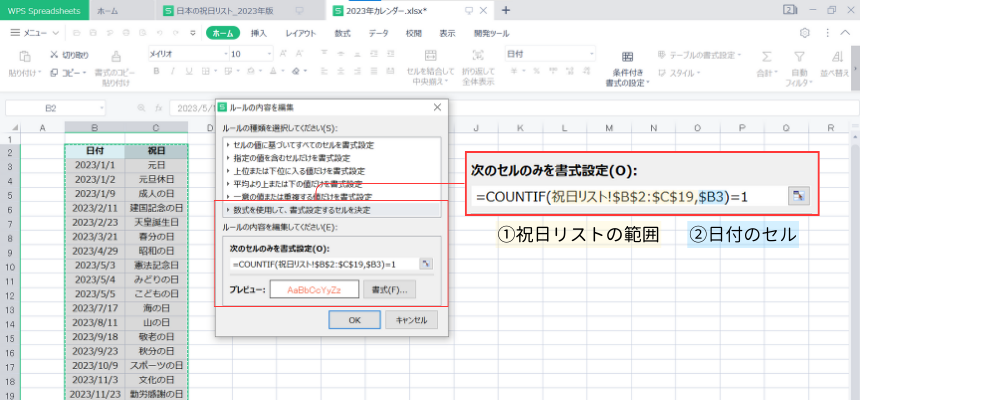
ルールの種類「数式を使用して、書式設定するセルを決定」を選び、書式設定にCOUNTIF関数の数式を追加します。
範囲には①祝日リストの範囲(祝日リスト!$B$2:$C$19)、日付には②カレンダーの一番最初の日付($B3)を入力します。
▼入力するCOUNTIF関数の数式(そのままコピーしてもOK!)
=COUNTIF(範囲,日付)=1
COUNTIF関数とは条件に一致するセルの数を数えられる関数です。今回は、祝日リストの中でカレンダーの日付と一致するものが1つ以上あるかどうか、を条件にしています。
※参考:COUNTIF関数とは?
(5)祝日に設定したい色を選ぶ
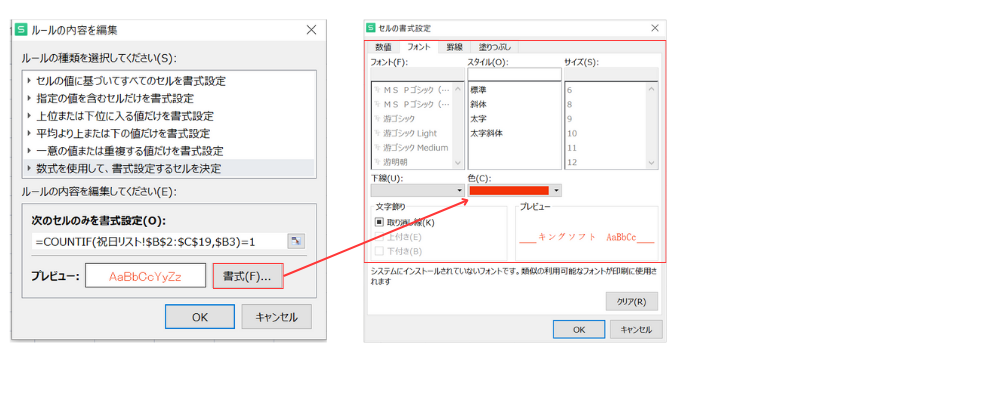
COUNTIF関数を入力したら「書式」を選択し、フォントや色、書式などを設定します。
今回は、祝日=赤に設定したいので、セルの書式設定>フォント>色で、赤色を選択しました。
(6)OKをクリックして完成
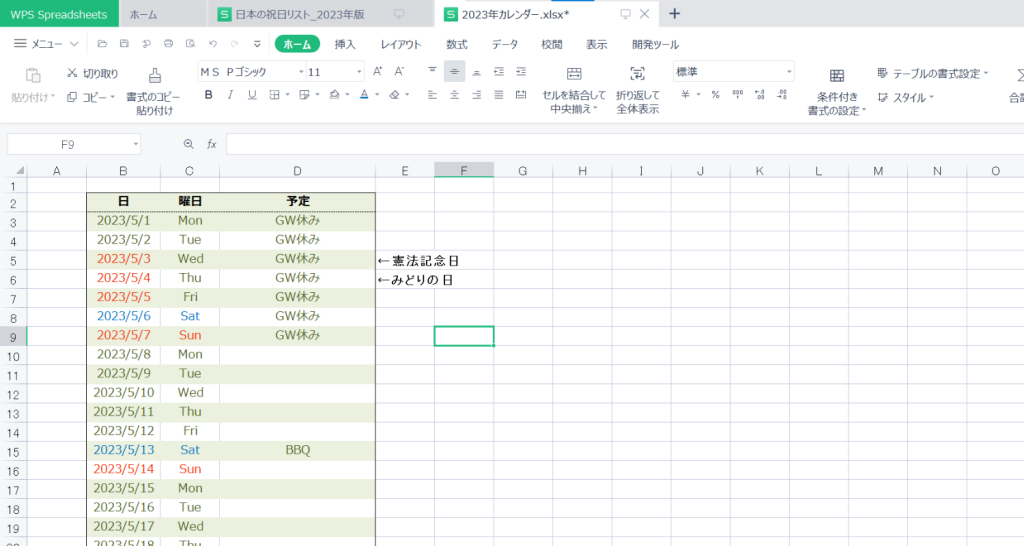
書式設定のプレビューを見て問題がなければ、最後に「OK」を押して完成です!
5月3日の憲法記念日、5月4日のみどりの日の日付が赤色になりました。
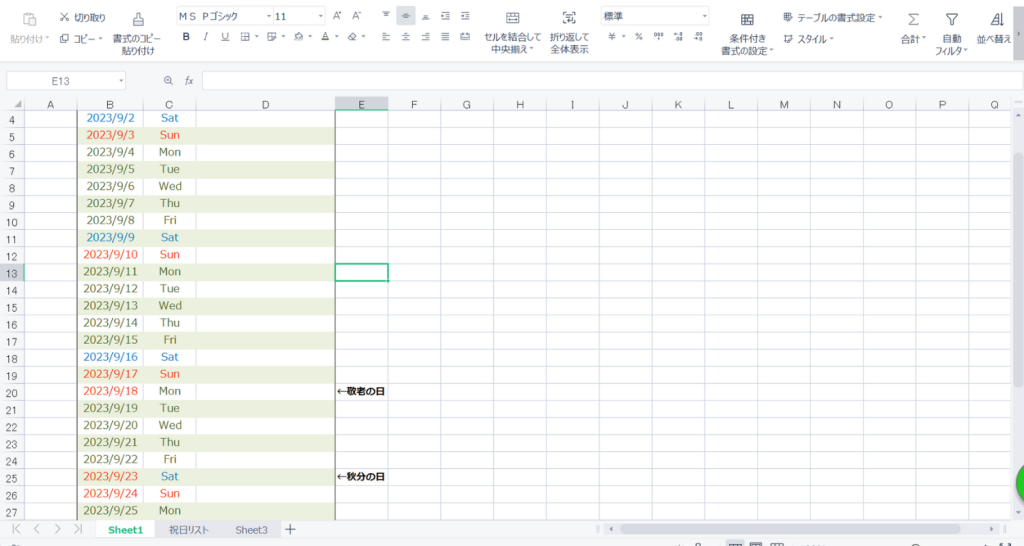
日付を9月に変更しても、自動で敬老の日や秋分の日が赤色になっています。
祝日リストを用意するひと手間が必要ですが、一度設定してしまえば分かりやすいカレンダーを作ることができるのでぜひ試してみてください。
祝日だけ自動で色付けする方法ができないときの原因とは?
エクセル・WPS Spreadsheetsにおいて、うまく祝日だけ自動で色付けする設定ができないときは、以下の原因が考えられます。
- COUNTIF関数の指定する範囲が間違っている
- カレンダーの日付の書式が間違っている
(1)COUNTIF関数の指定する範囲が間違っている
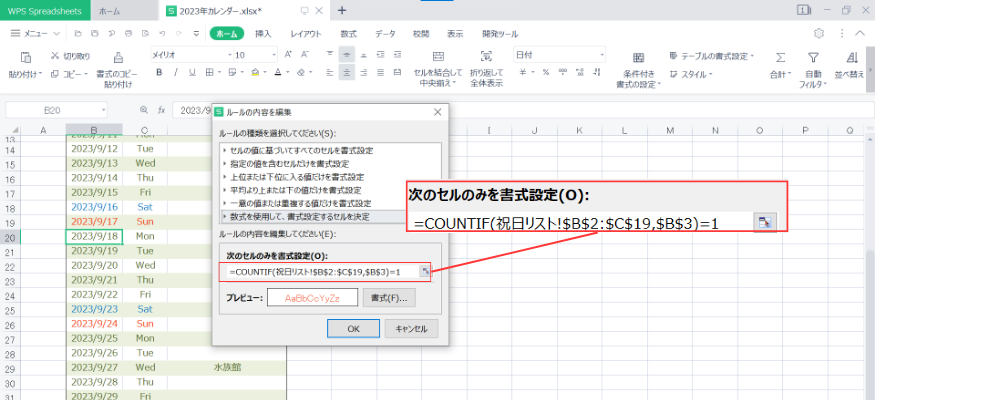
条件付き書式のCOUNTIF関数の数式において、指定する範囲や条件が誤っているとうまく祝日が色付けされません。
例えば、=COUNTIF(祝日リスト!$B$2:$C$19,$B3)と設定する場合、日付の条件を「$B$3」と絶対参照で入力していると色付けされません。
図の場合、日付のセルが入力されているB列は固定ですが、2023/09/01、2023/09/02…と日付の行は変わるためです。
F4キーで絶対参照を解除し、「$B3」と列だけ固定させた状態で設定しましょう。
(2)カレンダーの書式が間違っている
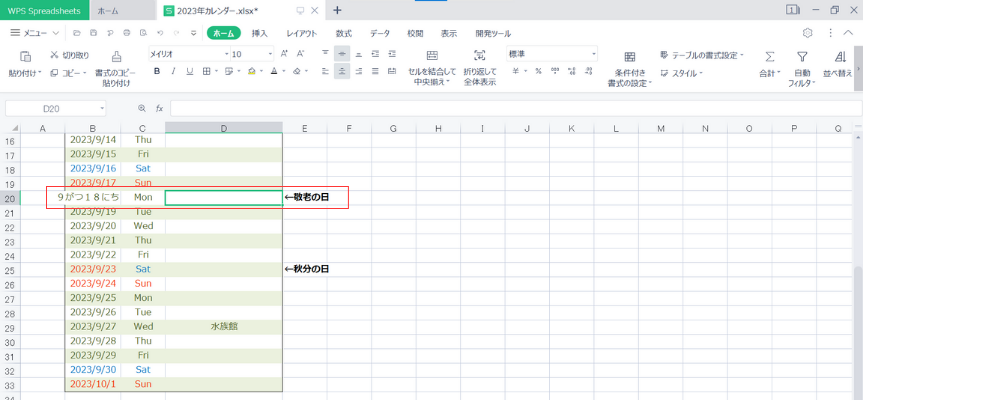
「2023/09/01」「2023年9月1日」以外の方法で日付を入力した場合、日付として認識されていないケースが考えられます。
カレンダーの一部を「9がつ18にち」とすべて全角数字+ひらがなで入力しました。
本来であれば敬老の日である9月18日は、自動で赤色に変わるはずですが、日付として認識されていないためデフォルトの黒のままです。
自動で色付けする設定がうまくできない場合、日付の書式を確認してみましょう。
カレンダーの土日のみ自動で色を付ける方法
土日のセルだけ色を変更したいときは、条件付き書式とWEEKDAY関数を使います。
条件付き書式から「新しいルール」を選択し、「=WEEKDAY(最初の日付が入力されているセル)=7」と入力することで、土曜日の日付のみ青色に変更できます。
詳しいやり方は、「条件付き書式で特定のセルに色を付ける方法を解説!」の記事をご覧ください。
毎月自動で更新されるカレンダーの作り方
エクセルで、このような毎月自動で日付が更新されるカレンダーを作ることもできます。

DATE関数・WEEKDAY関数を使ってカレンダーを作る方法を「【Excel(エクセル)でも可能!】WPS Spreadsheetsでできる自動更新カレンダーの作り方!」にて解説しているのでぜひ試してみてください。
【まとめ】表計算ソフトで祝日の色を自動で変更する方法
- 祝日リストを用意する
- 祝日だけ色を変更したいカレンダーを作成する
- 条件付き書式から、新しい書式ルール>「数式を使用して、書式設定するセルを決定」を選択
- 「=COUNTIF(祝日リストの範囲,日付の条件)=1」とCOUNTIF関数を入力
- 書式から設定したい色を選択する
祝日を自動で判定し、色をつける方法を解説しました。少し方法は複雑ですが、手入力でそれぞれの祝日の色を変更するよりも手間がかからないので、ぜひやり方をマスターしてみてください。
今回は、低価格のオフィスソフト「WPS Office 2」の表計算ソフトWPS Spreadsheetsで解説しました。
見た目や操作性を最大限Microsoft Officeに近づけているため、初めてWPS Office 2を利用する方もすぐに使いこなせます。
下のボタンを押すと「WPS Office 2 無料体験版」のダウンロードが始まります。
まずは、30日間無料で試せる「WPS Office 2 無料体験版」をぜひご利用ください!
WPS Office 2の購入はこちらから






